【CoolEdit官方版本下载】CoolEdit最新版 v2.1.3097.0 官方版本
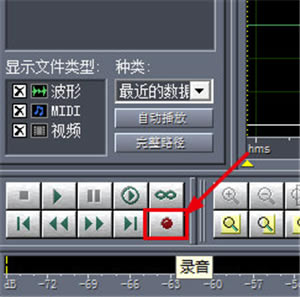
- 软件类型:媒体软件
- 软件语言:简体中文
- 授权方式:免费软件
- 更新时间:2024-11-17
- 阅读次数:次
- 推荐星级:
- 运行环境:WinXP,Win7,Win10,Win11
软件介绍
CoolEdit官方版是一款专业的音频剪辑软件,软件能够帮助用户对音频文件进行放大、降低噪音、压缩、扩展、回声、失真、延迟等操作。软件支持多文件,自动静音检测和删除,自动节拍查找,录制等能够帮助用户轻松完成音频编辑,处理,恢复等,使用起来非常方便。
CoolEdit官方版软件为用户提供丰富的特效,支持批量处理多个文件,用户可以使用软件对多个文件进行剪切,粘贴,合并等。软件拥有崩溃恢复、支持多文件、自动静音检测和删除、自动节拍查找、录制等插件,可以对音频进行全面处理,特别实用。

CoolEdit官方版软件特色
cool edit pro它可以在普通声卡上同时处理多达 64 轨的音频信号,具有极其丰富的音频处理效果,并能进行实时预览和多轨音频的混缩合成,是个人音乐工作室的音频处理首选软件。
Cool Edit音频“绘画”程序
你可以用声音来“绘”制:音调、歌曲的一部分、声音、弦乐、颤音、噪音或是调整静音。
提供有多种特效为你的作品增色
放大、降低噪音、压缩、扩展、回声、失真、延迟等。你可以同时处理多个文件,轻松地在几个文件中进行剪切、粘贴、合并、重叠声音操作。
使用它可以生成的声音
噪音、低音、静音、电话信号等。该软件还包含有CD 播放器。
其他功能包括
支持可选的插件;崩溃恢复;支持多文件;自动静音检测和删除;自动节拍查找;录制等。另外,它还可以在 AIF、AU、MP3、Raw PCM、SAM、VOC、VOX、WAV 等文件格式之间进行转换,并且能够保存为 RealAudio 格式!
另外,CE 同时具有极其丰富的音频处理效果,完美支持Dx 插件。

CoolEdit官方版软件功能
1、录制电视声音到电脑中
从市场上购买一个三头音频线,把两头接到电视机后面的左右声道输出口,另一头接到声卡的Line In口。当看到精彩节目时,单击录音按钮录制下来即可。
2、录制磁带到电脑中
如果家里有很多磁带,那可以把对录线的一端插入声卡的Line In口,另一端插入收录机的Phone插孔中。接下来,只要把磁带装入收录机中,开始播放,单击录音按钮即可。
3、智能分割含多首歌曲的音频文件
打开文件后,按“编辑”—“自动提示”—“标记乐句”,即可看见有被红色(在每首歌的开头)和蓝色(在结尾)的小标签标记,双击标签,即可选定一首歌,再按“文件”—“保存选区区域”,即可保存一首歌。
4、将单声道转为双声道
如果有一首歌很好听,但发现它只是单声道的,影响收听效果,通过Cool Edit可以很容易地将其转换为双声道:先打开这个单声道歌曲文件,选择“编辑→转换音频格式”或按下F11键在打开的窗口中选择“立体声”,再选择好相应的采样率和歌曲位数,最后单击“确定”按钮即可。
5、录制VCD/DVD伴音
把对录线的一端接到家庭用的VCD/DVD机的声音输出口,另一端接到声卡的Line In口。然后再购买一根对录线,把一端与电脑声卡的Line Out或Speaker口相接,另一端与家庭功放或家庭影院相连。这样,我们只要播放VCD/DVD ,再单击录音按钮就可以一边欣赏节目一边把伴音录下来了。

CoolEdit官方版怎么录音
1、准备工作:在录音之前打开麦克风开关,运行COOL EDIT PRO后打开【录制调音台】(注:电脑所用声卡不同,录音控制调节面板也不同),选择麦克风,并调整好麦克风音量。
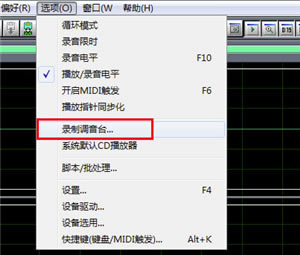
2、然后点击左上角【创建新波形】
3、接着准备好话筒,按下左下方的【红色录音键】即可。
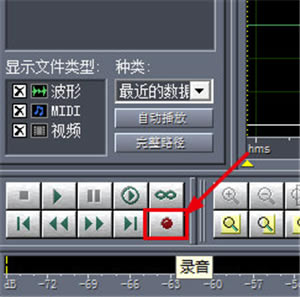
4、录音完毕后,可点左下方播音键进行试听,对音频不满意的,可以选中音轨然后DEL删除重新录即可。
5、如果是多轨道录音,则首先将伴奏导入到音轨1,然后切换到音轨2,按下【R】按钮即可开始边听伴奏边录音。
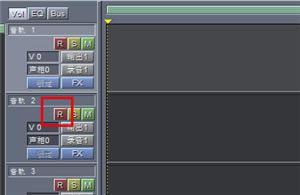
CoolEdit官方版怎么降调
一、首先导入你的音频导入到音轨之中,双击选中音轨1的音频进入音轨主界面,然后点击上方【效果】-【变速/变调】-【变速器】。
二、然后进行降调设置:
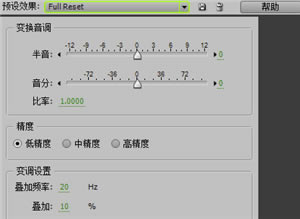
1、在窗口的左下角选择变速模式为“变调(保持速度)”
2、左窗口的右侧“预置”选项中选择第5项“Lower pitch”,
3、点击旁边的“变换”下拉按钮,如果降半调,选1b;降1个调,选2b,以此类推,(注意:如果是升半调,则应选择1#,升1个调,选2#,以此类推)然后点击确定。
三、调整好后可以先进行试听,确定无误后进行保存处理。
CoolEdit官方版常见问题
用Cool Edit Pro可以降声调吗,还是要下什么插件啊?
单轨下,效果-变速器-预置里选lower pitch,变换中选择你要升几调还是降几调,高精度,变调(保持速度)。
干声老是比伴奏慢,怎么办?
一、有可能你在右键单击音轨的时候使音轨进行了移动,可以在“编辑”菜单中看看有没有音轨移动的字样
二、你的系统资源不够而导致出现伴奏与音轨无法对齐的情况,解决办法可以试试清除temp文件夹中的文件及“增加虚拟内存”
三、如果是128兆的内存,那么就加一个内存条吧
四、win2000对cool的兼容性不好,换成98或xp试试
五、升级声卡驱动
六、在cool的多轨模式下选择选项-设置-多轨-录音同步时校正
七、开了太多的窗口也会造成不同步,比如开网页看歌词

